Zip bestanden openen
 Gezipte bestanden - zoals ZIP, RAR, TAR en 7Z - nemen minder ruimte in dan gewone bestanden. Dat is handig bij het verzenden en downloaden van grote bestanden. Je kunt zonder aparte software een zip bestand openen op Windows, Mac computers en iPhone, of een gratis unzip programma gebruiken.
Gezipte bestanden - zoals ZIP, RAR, TAR en 7Z - nemen minder ruimte in dan gewone bestanden. Dat is handig bij het verzenden en downloaden van grote bestanden. Je kunt zonder aparte software een zip bestand openen op Windows, Mac computers en iPhone, of een gratis unzip programma gebruiken.
ZIP bestand online openen
ZIP en andere ingepakte bestanden kunnen snel online worden geopend. B1 Online Archiver kan o.a. RAR, 7Z, TAR, GZIP en CBR bestanden online uitpakken. Dit werkt zowel op computers als op telefoons.- Ga in een browser naar B1 Online Archiver
- Klik op Click here en upload het bestand.
- Het bestand wordt uitgepakt. Er wordt een lijst getoond van de bestanden die erin zitten.
- Klik achter een bestand op het
 vergrootglas om een preview te zien.
vergrootglas om een preview te zien. - Klik achter een bestand op het
 computer-icoon om het te downloaden naar je apparaat.
computer-icoon om het te downloaden naar je apparaat.
ZIP bestand openen en uitpakken in Windows
 Windows heeft ingebouwde software om ZIP-bestanden te bekijken, en uit te pakken. Je hoeft hiervoor dus geen aparte software te installeren.
Windows heeft ingebouwde software om ZIP-bestanden te bekijken, en uit te pakken. Je hoeft hiervoor dus geen aparte software te installeren.- Zip-bestanden openen in Windows:
- Dubbelklik op het bestand.
- Je ziet de inhoud, alsof het een gewone map is. Documenten in de ZIP - zoals foto's of tekstbestanden - kun je gewoon openen, slepen en kopiëren. Als het ZIP-bestand een programma bevat, kun je op het setup bestand klikken om het te installeren.
- Zip-bestanden uitpakken in Windows:
- Klik met de rechtermuisknop op het bestand, en kies Alles uitpakken.
- Er wordt een nieuwe map aangemaakt waarin de bestanden worden uitgepakt.
- Het ZIP-bestand kan verwijderd worden.
ZIP bestand uitpakken op een Mac
 Macs beschikken over ingebouwde software om ZIP-bestanden uit te pakken. De Safari-browser pakt ZIP-bestanden zelfs automatisch uit als ze gedownload worden.
Macs beschikken over ingebouwde software om ZIP-bestanden uit te pakken. De Safari-browser pakt ZIP-bestanden zelfs automatisch uit als ze gedownload worden.- Unzippen op een Mac:
- Dubbelklik op het bestand.
- De bestanden worden uitgepakt in een nieuw mapje met de naam van het ZIP-bestand.
- Het ZIP-bestand kan verwijderd worden.
ZIP bestand uitpakken op een iPad of iPhone
Zip-bestanden die je op een iPad of iPhone binnenkrijgt via de Apple Mail- of Berichten-app kun je meteen openen na het downloaden. In andere mailprogramma's kun je een zip-bestand uitpakken via de app Bestanden.- Ga naar het mailprogramma en tik op het ZIP-bestand.
- Er wordt een venster geopend.
- Tik rechtsboven op het
 delen-icoon.
delen-icoon. - Kies Bewaar in Bestanden.
- Zorg dat Op mijn iPhone is geselecteerd en tik rechtsboven op Bewaar.
- Ga naar de app Bestanden. Deze app is standaard aanwezig op iOS toestellen. Je kunt hem ook vinden via de
 AppStore.
AppStore. - Als je de app opent zie je het bestand meestal al staan. Zo niet, tik dan onderaan op
 Recent om het te vinden.
Recent om het te vinden. - Om het zip-bestand uit te pakken: druk erop en kies Decomprimeer.
- Er wordt een map aangemaakt met de verkleinde foto's. Je kunt op de map tikken om de foto's te zien, en op afzonderlijke foto's drukken om deze te verzenden of elders op te slaan.
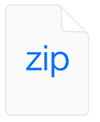
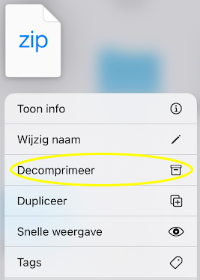
ZIP bestand uitpakken op een Android toestel
Op Android telefoons en tablets kun je ingepakte bestanden openen met de app Files by Google. Deze app is vaak al aanwezig op Android toestellen. Zo niet, dan kun je hem installeren via de
Files by Google. Deze app is vaak al aanwezig op Android toestellen. Zo niet, dan kun je hem installeren via de  PlayStore.
PlayStore.
- Open
 Files by Google
Files by Google - Tik rechtsboven op het vergrootglas om te zoeken.
- Typ in: .zip en tik op het vergrootglas.
- Je ziet nu een lijst van alle ingepakte bestanden op je toestel.
- Tik op het zip-bestand dat je wilt extraheren.
- Tik op Uitpakken.
- Je ziet een voorbeeld van de inhoud.
- Zet een vinkje bij Zip-bestand verwijderen om het ingepakte bestand na het unzippen te verwijderen.
- Tik op Gereed.
- Er opent een venster met een lijst van app. Tik op de app waarmee je het uitgepakte bestand wilt openen.
UNZIP programma's
Unzip programma's kunnen allerlei gecomprimeerde bestanden - zoals ZIP, RAR, TAR, 7Z en GZIP - uitpakken, inpakken en beveiligen met een wachtwoord. Je kunt met deze programma's ook bestanden openen die uit meerdere delen bestaan, zoals R00, R01, R02 enzovoorts. Bij het extraheren kies je het eerste bestand in de reeks. De rest volgt dan automatisch.7-Zip
Uitstekend programma voor het zippen en unzippen van bestanden, dat de hoogste compressie biedt met het eigen 7z formaat. 7-Zip installeert zich in de Verkenner van Windows, zodat je met de rechtermuisknop bestanden kunt inpakken of uitpakken. 7-zip kan zeer veel bestandsformaten aan, en kan archieven zonodig beveiligen met sterke encryptie.
Platform: Windows (alle versies), Linux. Voor Mac OS zijn er onofficiële versies beschikbaar.
Taal: Engels.
Gratis: Ja. Open Source software.
B1 Online Archiver
Deze tool is beschikbaar als programma, maar ook online: je hoeft dan niets te installeren om een gezipt bestand uit te pakken (ook geen registratie nodig). Na het uploaden van het bestand krijg je een lijst met de bestanden die het bevat. Je kunt bestanden previewen en downloaden wat je nodig hebt. B1 kan o.a. deze ingepakte bestanden uitpakken: RAR, 7Z, GZIP, TAR en TAR.GZ.
Platform: Online, Windows (alle versies), Mac, Linux, Android.
Taal: Engels.
Maximale bestandgrootte (online): 200 MB.
Gratis: Ja.
PeaZip
Uitstekend programma met zeer veel opties. Je kunt o.a. archieven samenvoegen, splitsen, vergelijken en beveiligen met encryptie. PeaZip werkt ook vanaf een USB stick en kan meer dan 100 soorten bestanden unzippen. Bij het installeren wordt aangeboden om extra software te installeren. Deze opties kun je uitvinken.
Platform: Windows (alle versies), Linux.
Taal: Engels.
Gratis: Ja. Gebaseerd op Open Source software.
ZIP bestand maken
Veel te versturen? Voeg alles samen in één file.
Software downloaden
De beste websites voor het downloaden van goede freeware en demo's.
Gratis wachtwoordmanagers
Deze apps zorgen ervoor dat je nooit meer wachtwoorden hoeft te onthouden.
Online backuppen
Vind 1-2-3 de backup-oplossing die bij je past.
Harde schijf opruimen
Schijfruimte vrijmaken op de PC? Zo ruim je programma's en bestanden op.
Harde schijf testen
Maakt de harde schijf vreemde geluiden? Test zelf de conditie, en laat de fouten repareren.
Online stripboeken lezen
De beste readers voor CBR bestanden.
Documenten beveiligen
Ook losse bestanden kunnen snel achter een wachtwoord worden gezet.
Muziek opnemen van internet
Deze geluidsprogramma's slaan alles op wat de computer afspeelt.
Grote bestanden versturen
Stuur geen mailbom: het is slimmer om grote bestanden te verzenden via een website.
VPN voor beginners
Veilig en anoniem op internet met betaalbare en gratis VPN diensten.
Gebruikersaccount aanmaken in Windows
Wat je moet weten als je familie of gasten toegang geeft tot je computer.
Online logo maken
Direct klaar logo's via sjablonen en AI.
Online muziek knippen
Snel bijsnijden van een MP3? Zo doe je dat.
Bestand terugzetten uit de backup
Document verprutst? Zo haal je een bestand terug uit de Windows backup.
Meerdere foto's bewerken
Een hele map foto's tegelijk verkleinen of watermerken? Zo doe je dat.
Harde schijf wissen
Handleiding voor het definitief leegmaken van een computer of laptop.
Oude games spelen
Heimwee naar een spelletje? Alles over remakes en retrogaming.
Flashcards maken
De beste digitale woordkaartjes om jezelf te overhoren.
Keuken ontwerpen
Handleiding voor het tekenen van een keuken met Floorplanner.
Gratis tekstverwerkers
Overzicht van de beste software voor het schrijven van tekst.
Bestand terugzetten uit de backup
Document verprutst? Zo haal je een bestand terug uit de Windows backup.
Wat is een veilig wachtwoord?
De beste tips en websites voor het maken van veilige wachtwoorden.
Virusscanners
Overzicht van de beste gratis antivirus en anti-malware programma's.
Windows sneller opstarten
Start de computer traag op? Zo schoon je zelf het opstartmenu van Windows op.
Programma automatisch starten
Handig voor een programma dat je dagelijks gebruikt: toevoegen aan het Windows Startmenu.
Verwijderde bestanden terughalen
Weggegooide bestanden kunnen vaak worden teruggehaald met recovery software.
Mobiel traceren
Mobiel verloren of gestolen? Deze apps kunnen een mobiele telefoon opsporen.
USB-stick beveiligen
USB-sticks raken vaak kwijt: bescherm de gegevens via encryptie.



























